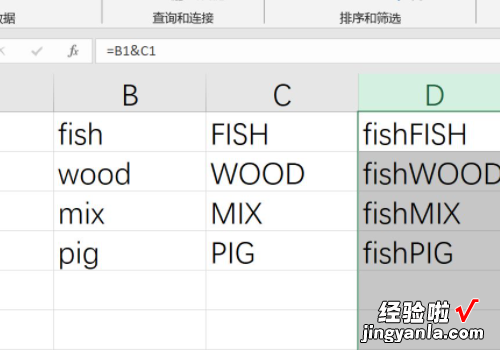经验直达:
- 如何在excel中显示计算的结果
- excel中公式如何显示结果
一、如何在excel中显示计算的结果
在 Excel 中显示计算结果,你可以通过输入公式来实现 。以下是一些常见的步骤:
- 选择单元格: 首先,在你想要显示计算结果的单元格中进行选择 。
- 输入公式: 在选中的单元格中 , 输入你想要进行的计算 。例如 , 如果你想将 A1 单元格和 B1 单元格相加,可以在选中的单元格中输入公式 =A1 B1.
- 按下回车键: 输入完公式后,按下回车键 。Excel 将计算公式,并在选中的单元格中显示计算结果 。
- 查看结果: 现在 , 选中的单元格将显示你的计算结果 。
请注意以下几点: - 公式应以等号 = 开头 。
- 可以使用各种数学运算符(如、-、*、/)来进行计算 。
- 你还可以在公式中使用单元格引用,例如 A1、B2 等 。
- Excel 支持许多内置函数,例如 SUM(求和)、AVERAGE(平均值)、MAX(最大值)等 。
这只是使用 Excel 进行计算并显示结果的基本步骤 。根据你的具体需求 , 你可能需要使用不同的公式和功能 。如果你有特定的计算需求 , 也可以随时告诉我,我可以为你提供更详细的指导 。
二、excel中公式如何显示结果
选择公式所在的列 , 点击“数据”中的“分列“ , 在弹出的对话框中直接点击”完成“,这样所选列中原来显示公式的单元格,就显示公式计算结果了 。
工具/原料:
win10
Microsoft Excel 2019
1、在Excel单元格中输入了公式,如下图所示 。
【excel中公式如何显示结果 如何在excel中显示计算的结果】
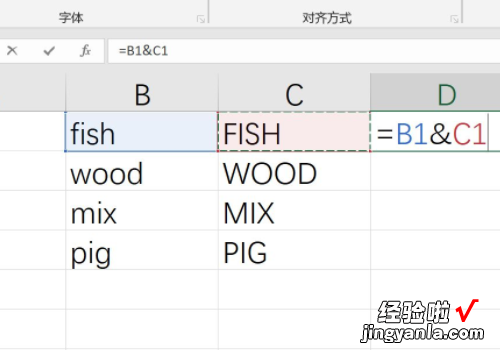
2、如果公式仅显示公式本身而非计算结果 , 如下图所示 。
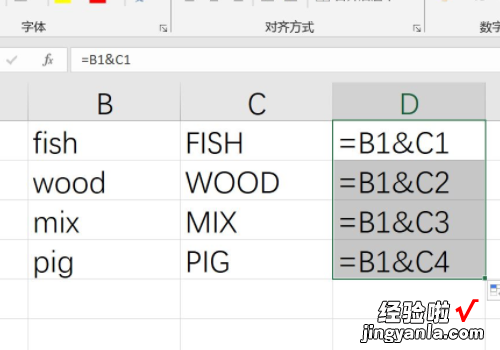
3、此时 , 可以选择公式所在的列,点击“数据”中的“分列“,如下图所示 。
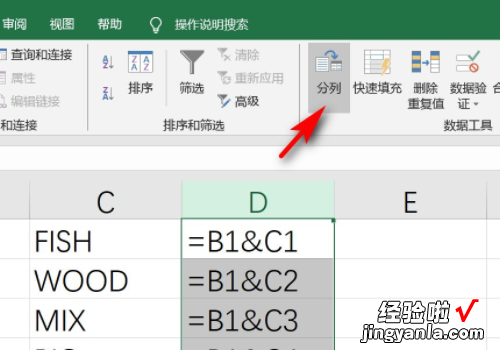
4、在弹出的对话框中直接点击”完成“,如下图所示 。
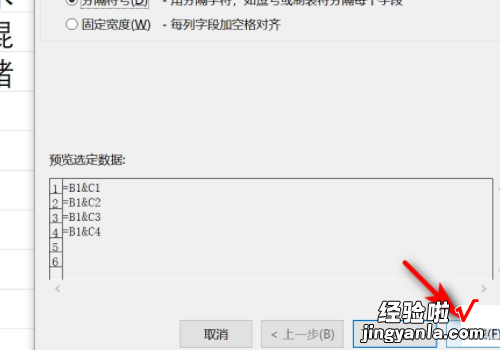
5、这样所选列中原来显示公式的单元格,就显示公式计算结果了,如下图所示 。